Почему не приходят уведомления Instagram* и как это исправить

Почему не приходят уведомления Instagram*
Причин может быть несколько.
- Отключены уведомления или активирован режим «Не беспокоить». В таком случае вы не будете получать вообще никаких сообщений, не только от Instagram*.
- Уведомления отключены только для Instagram*. Возможно, вы сдвинули нужный переключатель в шторке настроек случайно.
- Изменены настройки оповещений в самом приложении Instagram*. Их можно вернуть в исходное состояние, и уведомления снова начнут приходить.
- Instagram* прекращает фоновую работу из-за настроек энергосбережения вашего смартфона. Приложение придется добавить в список исключений, чтобы система не закрывала его.
- Оповещения не приходят из-за сбоев в приложении или сервисе Instagram*. Это можно попробовать исправить перестановкой программы.
- Есть проблемы с интернетом или системой. Проверьте, подключены ли вы к мобильной сети или Wi-Fi, и перезагрузите смартфон.
Что делать, если уведомления Instagram* не приходят на Android-смартфоне
1. Откройте приложение Instagram*, перейдите в ваш профиль, нажав на свою фотографию снизу справа. Затем нажмите на значок меню сверху справа и выберите параметр «Настройки».
2. Откройте «Уведомления». Убедитесь, что переключатель «Приостановить всё» отключён. Затем пройдитесь по следующим пунктам: «Публикации, истории и комментарии», «Подписки и подписчики», «Сообщения в Direct», «Прямой эфир и IGTV» и «От Instagram*» и включите те уведомления, которые вам нужны.
3. Откройте настройки Android и найдите там раздел «Уведомления». Пройдитесь по списку приложений и отыщите там Instagram*. Нажмите на него и убедитесь, что уведомления включены.
4. Откройте шторку с переключателями сверху и убедитесь, что у вас не включены режимы «Не беспокоить», «Без звука» и «Экономия энергии».
5. Если не помогло, перезагрузите смартфон. Если и это ни к чему не привело, удалите Instagram* и установите его заново.
6. Последний пункт актуален только для MIUI. Откройте «Настройки» → «Питание и производительность» → «Контроль активности». Найдите в списке Instagram* и нажмите на него. Затем выберите опцию «Нет ограничений».
Что делать, если уведомления Instagram* не приходят на iOS-смартфоне
1. Откройте приложение Instagram*, перейдите в ваш профиль (кнопка справа снизу), затем нажмите на значок меню и откройте «Настройки».
2. Перейдите в раздел «Уведомления» и убедитесь, что переключатель «Приостановить всё» отключен. Пройдитесь по следующим пунктам: «Публикации, истории и комментарии», «Подписки и подписчики», «Сообщения в Direct», «Прямой эфир и IGTV» и «От Instagram*» и включите те уведомления, которые вам нужны.
3. Убедитесь, что не включён режим «Не беспокоить» и «Режим энергосбережения».
4. Откройте «Настройки» → «Уведомления» и найдите в списке Instagram*. Убедитесь, что уведомления для него включены.
5. Если не помогло, перезагрузите iPhone. Если и это ни к чему не привело, удалите Instagram* и установите его заново. После повторной установки Instagram* запросит разрешение показывать уведомления. Нажмите OK.
*Деятельность Meta Platforms Inc. и принадлежащих ей социальных сетей Facebook и Instagram запрещена на территории РФ.
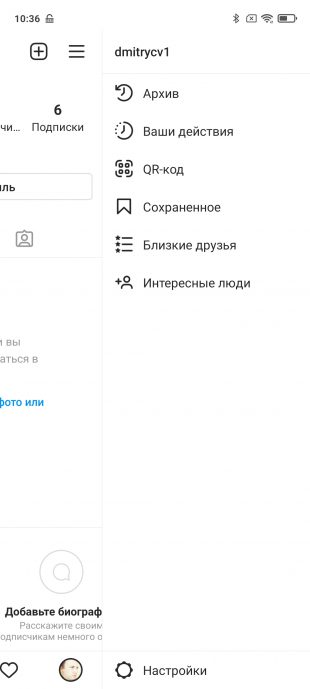



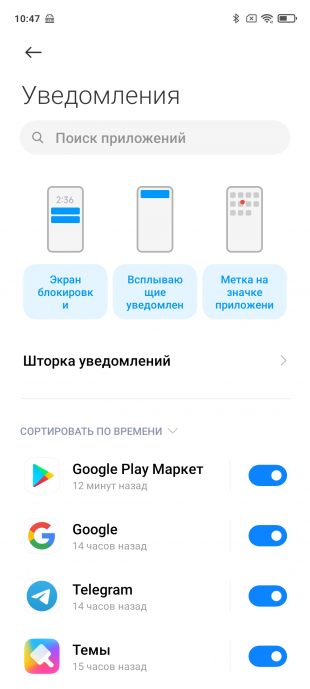

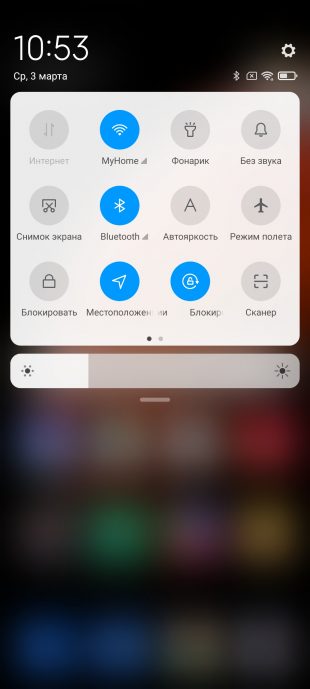
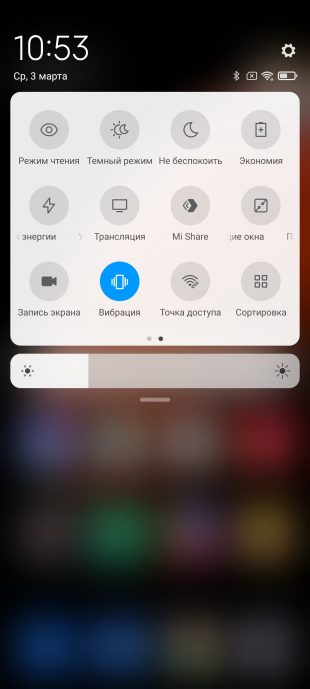
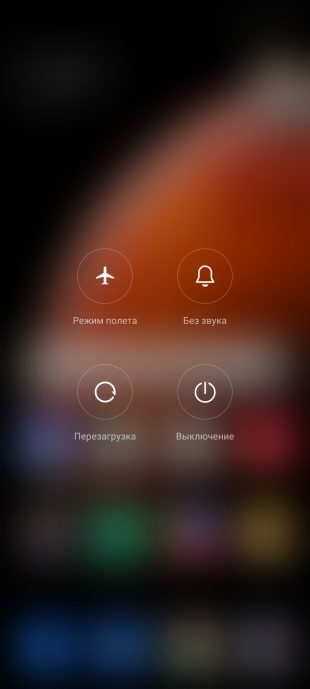


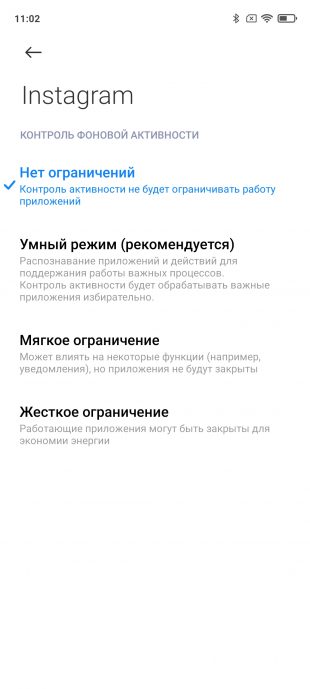

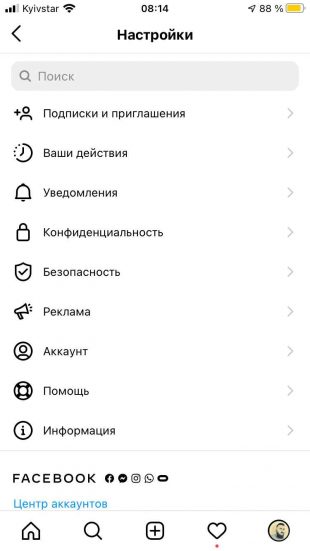

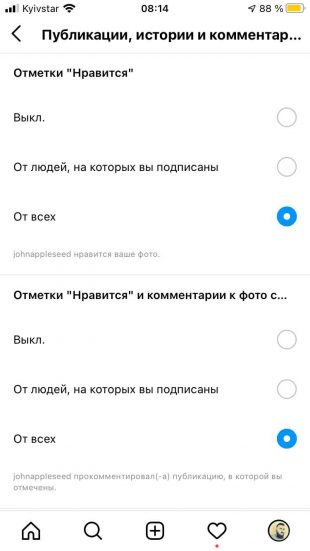

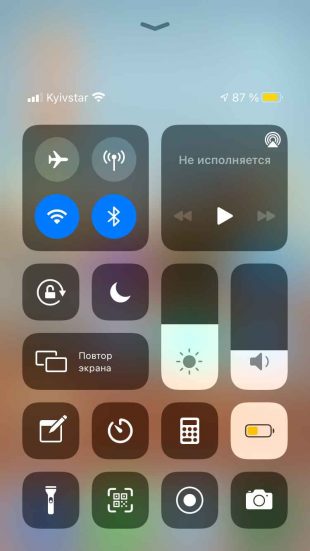
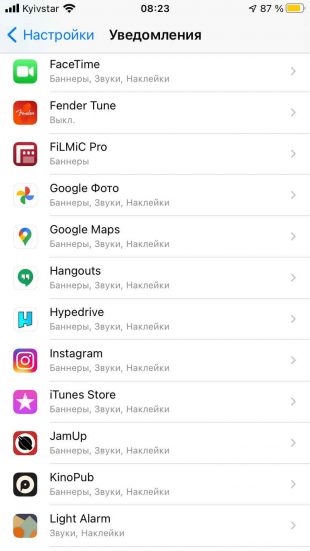
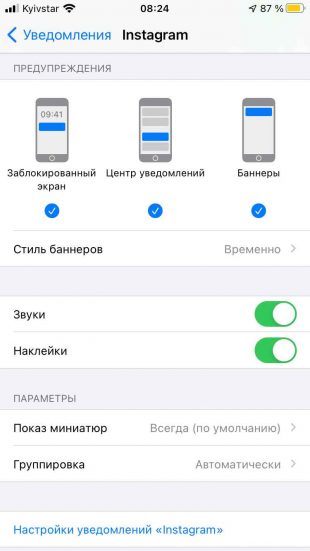















Лучшие предложения
Надо брать: новый субфлагман OnePlus 15R дешевле 39 000 рублей на AliExpress
36 отличных товаров, которые часто покупают на AliExpress
5 самых популярных внешних аккумуляторов с AliExpress
Надо брать: качественные зимние кроссовки от Golden Camel за полцены
10 мужских зимних курток со скидками до 64%
У этого шуруповёрта тысячи восторженных отзывов на маркетплейсах
Находки AliExpress: самые интересные и полезные товары 2025 года
Забираем дебетовую карту с кешбэком 7% и 5 000 баллов в «Пятёрочке»
Надо брать: «Имаджинариум» — культовая игра на ассоциации
Проигрыватель в подарок: 3 варианта на разный бюджет
Мой особенный друг: как взять из приюта питомца с особыми потребностями и не пожалеть
3 возможности сервиса «Сократик», которые помогут сделать презентацию за 15 минут